Mémos vocaux dans iCloud ? Découvrez-les et extrayez-les de 2 manières simples
 posté par Lisa Ou / 22 févr.2022 16:00
posté par Lisa Ou / 22 févr.2022 16:00Où les mémos vocaux sont-ils enregistrés sur iPhone ou iPad ? Vous vous demandez également si vos mémos vocaux ou vos fichiers audio enregistrés sont enregistrés sur iCloud depuis votre iPhone ou iPad ? Une autre question est, pouvez-vous extraire des mémos vocaux d'iCloud ? Si oui, comment faites-vous? Eh bien, il y a une bonne nouvelle pour vous ! En lisant cet article, vous saurez si vos mémos vocaux sont enregistrés dans votre iCloud et comment extraire les mémos vocaux existants d'iCloud en utilisant 2 méthodes simples et fiables dans ce genre de situation.
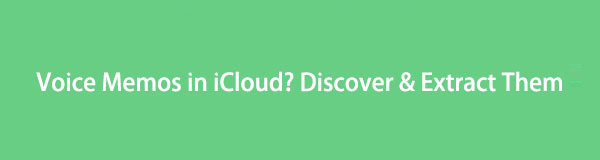

Liste de guide
Avec FoneLab pour iOS, vous récupérerez les données perdues / supprimées de l'iPhone, y compris les photos, contacts, vidéos, fichiers, WhatsApp, Kik, Snapchat, WeChat et plus de données à partir de votre sauvegarde ou de votre appareil iCloud ou iTunes.
- Récupérez des photos, des vidéos, des contacts, WhatsApp et plus de données en toute simplicité.
- Prévisualiser les données avant la récupération.
- iPhone, iPad et iPod touch sont disponibles.
Partie 1. Les mémos vocaux sont-ils enregistrés sur iCloud ?
Voice Memos est une application utile sur iPhone, iPad, etc. pour enregistrer de l'audio, du son, de la voix, de la musique, etc. Mais il y a beaucoup de questions avec celui-ci. Les gens ont tendance à ne pas savoir où sont stockés leurs mémos enregistrés et s'ils sont enregistrés sur iCloud. Notez que les mémos vocaux seront enregistrés sur iCloud si et seulement si les utilisateurs activent la synchronisation iCloud pour l'application Voice Memos dans les paramètres. Pour l'activer, rendez-vous sur Paramètres > [Votre nom] > iCloud et basculer sur le Mémos vocaux option.
La bonne chose à propos de enregistrer vos mémos vocaux sur iCloud est que vous pouvez y accéder sur tous les appareils en vous connectant au même compte Apple ID. Ainsi, si vous avez perdu ou endommagé votre téléphone, vous pouvez toujours accéder à vos données essentielles synchronisées avec votre iCloud.
Dans cette partie suivante, nous allons vous montrer comment faire cela.
Partie 2. Comment extraire un mémo vocal d'iCloud avec FoneLab pour iOS
FoneLab pour iOS vous permet d'accéder et de revoir vos mémos vocaux grâce à ses fonctionnalités fiables, telles que la récupération et extraire des données de la sauvegarde iCloud. Non seulement cela, vous pouvez également le faire pour vos messages, photos, vidéos, WhatsApp, Kik, etc. à partir de votre sauvegarde iCloud et iTunes, même à partir d'un appareil directement sans fichiers de sauvegarde. Avec l'aide de cela, vous pouvez extraire vos données, y compris les mémos vocaux, de la sauvegarde iCloud vers l'ordinateur. Ne vous inquiétez pas s'il est compatible avec votre appareil car FoneLab pour iOS prend en charge presque tous les appareils et versions iOS. Maintenant, utilisez cet outil pour extraire ou faire ressortir vos mémos vocaux.
Avec FoneLab pour iOS, vous récupérerez les données perdues / supprimées de l'iPhone, y compris les photos, contacts, vidéos, fichiers, WhatsApp, Kik, Snapchat, WeChat et plus de données à partir de votre sauvegarde ou de votre appareil iCloud ou iTunes.
- Récupérez des photos, des vidéos, des contacts, WhatsApp et plus de données en toute simplicité.
- Prévisualiser les données avant la récupération.
- iPhone, iPad et iPod touch sont disponibles.
Étapes pour extraire un mémo vocal d'iCloud avec FoneLab iPhone Récupération De Données:
Étape 1Pour commencer, rendez-vous sur la page officielle de FoneLab pour iOS pour le télécharger et l'installer sur votre ordinateur. Lorsque le processus d'installation est terminé, il se lancera automatiquement.

Étape 2Après cela, vous verrez les trois modes de récupération. Choisissez simplement et cliquez sur le Récupération de Données iPhone option.

Étape 3Ensuite, dans le volet de gauche, cliquez sur le Récupérer depuis iCloud puisque vous devez extraire vos mémos vocaux de l'iCloud. Ensuite, connectez-vous au même compte Apple ID que vous avez utilisé pour synchroniser vos mémos vocaux avec iCloud. Suivez ensuite la procédure d'authentification à deux facteurs.

Étape 4Ensuite, cliquez sur le sauvegarde iCloud option. Ensuite, cliquez sur le Accueil bouton pour que vous puissiez voir tous les fichiers de sauvegarde iCloud disponibles à télécharger.

Étape 5Lorsque le fichier de sauvegarde est téléchargé, vous pouvez voir le résultat répertorié dans le volet de gauche trié par types de fichiers. Clique le Mémos vocaux et cochez les éléments que vous souhaitez récupérer et enregistrer sur votre ordinateur. Et c'est tout!
Et les mémos vocaux extraits sont enregistrés au format M4A. Enfin, il s'agit d'utiliser FoneLab iPhone Data Recovery pour extraire des données telles que des mémos vocaux à partir de la sauvegarde iCloud. Nous vous encourageons sincèrement à utiliser cet outil, en particulier lorsque vous devez extraire des données de la sauvegarde iCloud sans perdre de données.
Avec FoneLab pour iOS, vous récupérerez les données perdues / supprimées de l'iPhone, y compris les photos, contacts, vidéos, fichiers, WhatsApp, Kik, Snapchat, WeChat et plus de données à partir de votre sauvegarde ou de votre appareil iCloud ou iTunes.
- Récupérez des photos, des vidéos, des contacts, WhatsApp et plus de données en toute simplicité.
- Prévisualiser les données avant la récupération.
- iPhone, iPad et iPod touch sont disponibles.
Partie 3. Comment extraire un mémo vocal d'iCloud via la réinitialisation
Mais, les gens posent souvent un autre problème ou une autre question : comment vérifier si les mémos vocaux sont enregistrés sur l'iCloud ? Certains ont essayé de suivre l'officiel réinitialisation d'usine. Ensuite, ils choisiront de restaurer à partir de la sauvegarde iCloud et de parcourir les mémos vocaux sur iPhone. Cependant, cette méthode est risquée et un autre problème surviendra certainement, comme la perte de données et effacer le contenu et les paramètres de votre appareil. Cependant, vous pouvez toujours l'essayer si cela ne vous dérange pas ou si vous avez déjà sauvegardé des données.
Étapes pour extraire des mémos vocaux d'iCloud via la réinitialisation :
Étape 1Tout d'abord, allez sur le Paramètres application de votre iPhone/iPad.
Étape 2Ensuite, appuyez sur le Général option.
Étape 3Ensuite, faites défiler vers le bas jusqu'à ce que vous voyiez le Transferts or réinitialiser iPhone et appuyez dessus.
Étape 4Après cela, appuyez sur le Effacer contenu et réglages. Ensuite, votre appareil s'éteindra.
Étape 5Attendez que le processus de restauration soit terminé, après quoi configurez votre téléphone en tant que nouvel appareil. Et suivez et faites les instructions à l'écran jusqu'à ce que vous atteigniez le Applications et données partie. Enfin, appuyez sur le Restaurer à partir d'iCloud Backup. Et c'est tout!

Toutes vos données de sauvegarde iCloud seront de retour. Prenez note que vous devez sacrifier ou prendre un risque en faisant cette méthode. Au lieu d'appliquer cette méthode, vous pouvez essayer les meilleures approches mentionnées ci-dessus pour accéder et extraire des mémos vocaux d'iCloud. L'un des programmes hautement recommandés est FoneLab pour iOS, une réponse parfaite à vos besoins.
Partie 4. FAQ sur la façon d'extraire un mémo vocal d'iCloud
1. Comment enregistrer des mémos vocaux d'un iPhone vers un Mac ou d'autres appareils iOS ?
Une façon d'enregistrer des mémos vocaux depuis l'iPhone consiste à utiliser la fonction Airdrop d'Apple. Assurez-vous que la personne ou l'appareil sur lequel vous souhaitez Airdrop est proche de vous. Si vous êtes l'expéditeur, accédez à votre application Voice Memos, choisissez le mémo vocal que vous souhaitez diffuser ou partager, puis appuyez sur l'icône Partager et choisissez la personne ou l'appareil auquel vous souhaitez l'envoyer. Si vous êtes le récepteur, accédez au centre de contrôle, appuyez et maintenez l'icône Wi-Fi. Ensuite, appuyez sur l'option Airdrop. Enfin, recevez le mémo vocal de l'expéditeur. Le mémo vocal sera désormais automatiquement enregistré sur l'application Voice Memos.
2. Où sont stockés les mémos vocaux sur l'iPhone ?
Si vous vous demandez où se trouvent vos mémos vocaux sur votre iPhone, vous pouvez les trouver sur votre application Voice Memos dans le dossier Utilitaires de votre iPhone. Vous pouvez trouver des notes personnelles, des enregistrements d'appels téléphoniques, des idées musicales et bien plus encore dans ce dossier.
3. Comment sauvegarder des mémos vocaux sur iCloud ?
Sur votre appareil iOS ou iPadOS : accédez à Paramètres > [votre nom] > iCloud, appuyez sur Tout afficher, puis activez les mémos vocaux.
4. Pourquoi les mémos vocaux n'apparaissent-ils pas dans iCloud ?
Les mémos vocaux peuvent ne pas s'afficher dans iCloud car ils ne sont pas automatiquement synchronisés par défaut. Dans les paramètres de votre appareil, vous pouvez activer la synchronisation des mémos vocaux avec iCloud en activant l'option Mémos vocaux. Cela permettra à vos mémos vocaux d'être sauvegardés et accessibles sur tous vos appareils. Cependant, si vous n'avez pas activé cette option, les mémos vocaux ne seront stockés que localement sur votre appareil et ne seront pas téléchargés sur iCloud.
5. La suppression d'un mémo vocal sur iPhone le supprime-t-il d'iCloud ?
Non, la suppression d'un mémo vocal sur un iPhone ne le supprime pas automatiquement d'iCloud. Les mémos vocaux sur un iPhone peuvent être synchronisés et sauvegardés sur iCloud, donc la suppression d'un mémo vocal de votre appareil ne le supprime que localement. Pour supprimer complètement un mémo vocal de votre iPhone et d'iCloud, vous devez le supprimer manuellement du dossier "Supprimé récemment" dans l'application Voice Memos et vous assurer que la fonction de synchronisation iCloud est désactivée pour l'application Voice Memos dans vos paramètres iCloud.
Pour conclure, vous avez maintenant les réponses à vos questions. De plus, l'avantage d'avoir des méthodes de travail fiables que vous pouvez utiliser pour extraire des mémos vocaux d'iCloud. Vous n'avez plus qu'à choisir entre les deux. Cependant, nous vous encourageons fortement à utiliser FoneLab pour iOS, car cela ne causera aucun dommage à vos mémos vocaux et à votre appareil. Au lieu de cela, cela vous aidera à récupérer et à extraire les éléments dont vous avez besoin. Néanmoins, c'est toujours votre choix.
Avec FoneLab pour iOS, vous récupérerez les données perdues / supprimées de l'iPhone, y compris les photos, contacts, vidéos, fichiers, WhatsApp, Kik, Snapchat, WeChat et plus de données à partir de votre sauvegarde ou de votre appareil iCloud ou iTunes.
- Récupérez des photos, des vidéos, des contacts, WhatsApp et plus de données en toute simplicité.
- Prévisualiser les données avant la récupération.
- iPhone, iPad et iPod touch sont disponibles.
